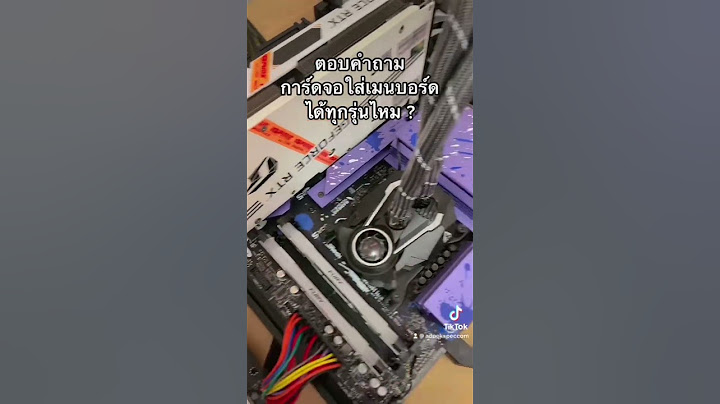ในบทความนี้ เราจะให้ข้อมูลจำเพาะโดยละเอียดสำหรับแบตเตอรี่และอะแดปเตอร์จ่ายไฟ (เครื่องชาร์จ) ของแท้ของ ASUS พร้อมด้วยแนวทางการใช้งานที่เหมาะสมที่สุด คู่มือนี้เน้นเป็นพิเศษในสถานการณ์ที่ปลั๊กไฟอาจจ่ายไฟให้กับอะแดปเตอร์แปลงไฟของแล็ปท็อปเพียงพอหรือไม่เพียงพอในสถานการณ์เฉพาะ เช่น บนเครื่องบิน ปลั๊กไฟติดผนังทั่วไป และแม้แต่ปลั๊กไฟบนสายไฟต่อพ่วง เป้าหมายคือเพื่อให้แน่ใจว่าอะแดปเตอร์แปลงไฟของแล็ปท็อปทำงานได้อย่างถูกต้องและเพียงพอตามข้อกำหนดด้านพลังงานในสภาพแวดล้อมต่างๆ Show ข้อมูลจำเพาะของอะแดปเตอร์ อะแดปเตอร์ของแล็ปท็อป ASUS จะแสดงแรงดันไฟฟ้า / กระแสอินพุต / เอาต์พุต (ในเครื่องหมายสี่เหลี่ยมสีแดงของภาพ) และการรับรองด้านความปลอดภัยที่ด้านหลัง อินพุต: แรงดันไฟฟ้าที่ใช้งานได้คือ 100 ~ 240V เป็น AC (กระแสสลับ), 50 ~ 60Hz เป็นความถี่ และ 2A เป็นกระแส เอาท์พุท: แรงดันไฟฟ้าที่ใช้งานได้คือ 19V เป็น DC (กระแสตรง) และ 6.32A เป็นกระแส วัตต์สูงสุดคือ 19V * 6.32A = 120W  คุณยังสามารถตรวจสอบข้อมูลจำเพาะของอุปกรณ์แปลงไฟ AC ได้ในคู่มือผู้ใช้ ดูรายละเอียดเพิ่มเติมเกี่ยวกับ วิธีกดาวน์โหลดคู่มือผู้ใช้  ข้อมูลจำเพาะขั้วต่อ AC adapter ต่อไปนี้เป็นข้อกำหนดเกี่ยวกับขั้วต่อทั่วไปของ AC adapter ของ ASUS แล็ปท็อป: ข้อกำหนดตัวเชื่อมต่อ4.0 Ø4.5 Ø      วิธีตรวจสอบข้อมูลจำเพาะของ AC adapter บนเว็บไซต์ ASUS official
การบำรุงรักษาและแนะนำการใช้งาน AC adapter และสายเคเบิล โปรดดูรายการต่อไปนี้เพื่อใช้ AC adapter และสายไฟของโน้ตบุ๊ค ASUS อย่างถูกต้อง เพื่อป้องกันความเสียหายที่อาจเกิดขึ้นกับแล็ปท็อป
หมายเหตุ:
คำแนะนำเกี่ยวกับแบตเตอรี่ แบตเตอรี่ของแล็ปท็อป ASUS ใช้แบตเตอรี่ลิเธียมไอออนซึ่งไม่มีผลต่อหน่วยความจำแบตเตอรี่และระบบสามารถป้องกันการชาร์จไฟเกิน / การคายประจุ / ควบคุมอุณหภูมิการชาร์จ สิ่งหนึ่งที่ต้องเน้นคือแบตเตอรี่ Li-ion จะ "คายประจุเอง" และระดับแบตเตอรี่จะลดลงเล็กน้อยแม้ว่าจะไม่ได้ใช้ก็ตาม หากแบตเตอรี่ถูกเก็บไว้เป็นเวลานานและคายประจุจนเหลือ 0% อาจทำให้แรงดันไฟฟ้าของแบตเตอรี่ต่ำกว่าข้อกำหนดของ Under Voltage และแบตเตอรี่จะเสียหายและไม่สามารถชาร์จใหม่ได้อีกต่อไป ดังนั้นคุณต้องเก็บประจุจำนวนหนึ่งไว้เสมอก่อนการจัดเก็บระยะยาวโดยไม่ต้องใช้ เราขอแนะนำให้ชาร์จแบตเตอรี่ที่ 50% ปิดอุปกรณ์และถอดอะแดปเตอร์ เมื่อไม่ได้ใช้งานแล็ปท็อปเป็นเวลานาน ชาร์จแบตเตอรี่เป็น 50% ทุกสามเดือนเพื่อรีเฟรชแบตเตอรี่และป้องกันความเสียหายของแบตเตอรี่เนื่องจากการคายประจุมากเกินไป สำหรับการแนะนำอื่นๆเกี่ยวกับแบตเตอรี่ ดูรายละเอียดเพิ่มเติมได้ที่ ศูนย์ข้อมูลแบตเตอรี่ของ ASUS Q & A: คำถามที่ 1: ทำไมคอมพิวเตอร์ของฉันถึงหยุดชาร์จหลังจากระดับแบตเตอรี่อยู่ที่ 60% หรือ 80%? คำตอบ 1: โปรดตรวจสอบให้แน่ใจว่าคุณได้ตั้งค่าโหมดการชาร์จในซอฟต์แวร์ ASUS Battery Health Charging หรือไม่ (สำหรับบางรุ่น Battery Health Charging จะรวมอยู่ใน MyASUS) เพื่อป้องกันแบตเตอรี่ Battery Health Charging ช่วยให้คุณตั้งค่าพลังงานสูงสุดของแบตเตอรี่ของ ROSC (Relative State Of Charge) ซึ่งจะช่วยยืดอายุการใช้งานของแบตเตอรี่ ดูรายละเอียดเพิ่มเติมเกี่ยวกับ แนะนำการใช้งาน - ASUS Battery Health Charging   คำถามที่ 2: ทำไม เวลาและการตั้งค่าไม่ตรงใน BIOS หลังจากที่ฉันไม่ได้ใช้คอมพิวเตอร์เป็นเวลานาน A2: เนื่องจากแล็ปท็อปส่วนใหญ่ใช้แบตเตอรี่ในตัวเครื่องจะไม่มีพลังงานหากคอมพิวเตอร์ไม่ได้ใช้หรือชาร์จใหม่จากนั้นเวลาและการตั้งค่า BIOS จะกลับสู่ค่าเริ่มต้น หากคุณไม่ได้ใช้คอมพิวเตอร์เป็นเวลานานโปรดชาร์จแบตเตอรี่เป็น 50% แล้วปิดเครื่องจากนั้นชาร์จแบตเตอรี่ใหม่เป็น 50% ทุกเดือนเพื่อป้องกันไม่ให้แบตเตอรี่ไม่มีพลังงาน หากยังไม่สามารถแก้ไขปัญหา กรุณาดาวน์โหลด MyASUS และลองใช้การวินิจฉัยระบบเพื่อแก้ไขปัญหา คลิกที่นี่ **กรุณานำส่งแบตเตอรี่ สายไฟ และอะแดปเตอร์ หากจำเป็นต้องใช้บริการซ่อมแซมเพื่อให้เราตรวจสอบอุปกรณ์เสริมแต่ละชิ้นได้ จําเป็นต้องชาร์จแบตเต็ม100ไหมเหตุผลที่ไม่ควรชาร์จไฟให้แบตเตอรี่มีไฟเต็ม 100% ทุกครั้งเพราะจะทำให้แบตเตอรี่เสื่อมเร็วขึ้น โดยแบตเตอรี่ควรจะจะชาร์จเมื่อแบตเตอรี่เหลือไฟน้อยกว่า 40% แต่ไม่ควรหมด และ ชาร์จไฟแค่ 80 – 90% ก็เพียงพอแล้ว ส่วนชาร์จไฟเต็ม 100% ทำแค่ เดือนละครั้งก็เพียงพอแล้ว Battery Report ดูยังไงดูรายงานแบตเตอรี่โดยละเอียดใน Windows 11. เลือกค้นหา บนแถบงาน พิมพ์พร้อมท์สั่งกด (หรือคลิกขวา)พร้อมท์ Command ค้างไว้ แล้วเลือก เรียกใช้ในฐานะผู้ดูแลระบบ >ใช่. ที่พร้อมท์ของสั่ง ให้พิมพ์powercfg /batteryreportแล้วกดEnter.. พาวเวอร์แบงค์ใช้ได้กี่ชั่วโมงระยะเวลาการชาร์จไฟเข้า Power bank โดยส่วนใหญ่หัวสายชาร์จที่มากับสมาร์ทโฟนที่ซื้อนั้น จะจ่ายไฟแค่ 5V 1A เมื่อนำไปชาร์จพาวเวอร์แบงค์แล้ว จะมีระยะเวลาที่ใช้ไปสำหรับการชาร์จโดยประมาณ ตามประเภความจุของพาวเวอร์แบงค์ ดังนี้ 4000 mAh ใช้เวลา 4 ชั่วโมง 10000 mAh ใช้เวลา 10 ชั่วโมง 13000 mAh ใช้เวลา 13 ชั่วโมง ทำไมพาวเวอร์แบงค์ชาร์จไม่เข้าหากเช็คอาการแล้วภายในของ Power bank ทั้งวงจร สายไฟหรืออะไรต่าง ๆ ไม่ได้ชำรุดเสียหายแต่อย่างใดสิ่งที่ควรเช็คอันดับต่อไปคือ ช่องเสียบสายชาร์จ หากชาร์จไฟ Power bank ไม่เข้าอาจมีสาเหตุมาจากช่องเสียบสายชำรุจหรือไม่ สาเหตุมาจากการเสียบสายชาร์จกลับด้านอยู่บ่อย ๆ หรือเสียบสายชาร์จผิดวิธี หากเป็นหัวเสียบแบบ Type-C คงไม่มีปัญหา ... |

การโฆษณา
ข่าวล่าสุด
ผู้มีส่วนร่วม
การโฆษณา
ผู้มีอำนาจ
การโฆษณา
ถูกกฎหมาย
ช่วย

ลิขสิทธิ์ © 2024 th.frojeostern Inc.